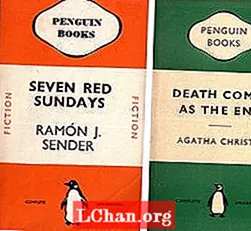Sisältö
- 01. Käynnistä liekkimaalari
- 02. Tutustu käyttöliittymään
- 03. Määritä harjasi ominaisuudet Brush Creator -paneelissa
- 04. Avaa Väri- ja Tasot-paneelit
- 05. Tallenna maalauksesi työskentelyyn muissa taideohjelmissa
Flame Painter on itsenäinen maali- ja hiukkasefektipaketti, jonka avulla voit luoda nopeasti ja helposti alkuperäisiä maalauksia, valotehosteita, epätavallisia malleja tai upeita taustoja. Tämä Escape Motions -ohjelmisto laajentaa digitaalisen maalauksen mahdollisuuksia tarjoamalla sinulle valikoiman todenmukaisia orgaanisia harjoja, jotka auttavat sinua parantamaan taideteoksiasi.
Flame Painter on kehittynyt kymmenen vuoden aikana hiukkasten ja - ehkä ei yllättävän - palovaikutusten havainnollistamiseksi. Alun perin ohjelma rajoittui viileän näköisten liekkivaikutusten simulointiin, mutta neljäs versio esittelee joukon innovaatioita, kuten uudet hiukkasjärjestelmät, menettelytapaharjat rajattomilla mukautusominaisuuksilla ja laajennetut vaihtoehdot vektorikerroksille.
Kaikkia näitä uusia ominaisuuksia voidaan soveltaa moniin luoviin projekteihin, kuten julistekappaleisiin, hahmotutkimuksiin (katso inspiraatiota hahmasuunnitteluvihjeistämme) ja korttipelitaiteeseen. Lisää digitaalisen taiteen vaihtoehtoja saat tästä parhaasta digitaalisen taiteen ohjelmistosta.
- Hanki liekinmaalari
01. Käynnistä liekkimaalari

Kun avaat Flame Painterin, sinut tervehtii Uusi kuvitus -ikkuna, jossa voit asettaa kankaasi koon ja tarkkuuden. Voit myös avata olemassa olevan taideteoksen - valitse nämä ikkunan vasemmasta reunasta.
02. Tutustu käyttöliittymään

Vasemmalla puolella on Työkalut-paneeli, jossa voit käyttää kaikkia ohjelman työkaluja. Ominaisuudet-paneeli sijaitsee tämän alapuolella ja antaa sinun muokata harjan käyttäytymistä, mukaan lukien sen koko-, sekoitus- ja peittävyysasetukset.
03. Määritä harjasi ominaisuudet Brush Creator -paneelissa

(Kuva: © Harvey Bunda)
Täällä voit muokata valitsemasi harjan ominaisuuksia ja samalla asettaa kuinka hiukkaset käyttäytyvät. Voit myös tallentaa harja-asetukset Brush Creator -paneelin ikkunan oikeanpuoleisesta kulmasta tai palauttaa asetukset oletusasetuksiin.
04. Avaa Väri- ja Tasot-paneelit

Voit käyttää Väri-paneelia ja säätää valitun värin sävyä, kylläisyyttä ja arvoasetuksia. Tasot-paneelissa voit käyttää erilaisia sekoitusvaihtoehtoja, joita voidaan käyttää säätämään, kuinka tehosteet näkyvät kankaalla.
05. Tallenna maalauksesi työskentelyyn muissa taideohjelmissa

Kun tallennat tiedostoa, voit valita tavallisista tavallisista kuvatiedostomuodoista, mukaan lukien PSD ja TIF - ihanteellinen vietäväksi muihin maalausohjelmiin. Samalla Flame Painterilla on myös oma tiedostomuoto - FPA - jonka avulla voit tallentaa taiteesi luonnollisesti.

Tämä artikkeli julkaistiin alun perin KuvitteleFX, maailman myydyin aikakauslehti digitaalitaiteilijoille. Tilaa ImagineFX.